FrostWire는 Gnutella 및 BitTorrent 네트워크에서 파일을 다운로드하고 볼 수 있는 무료 오픈 소스 토렌트 앱입니다. 이 게시물에서는 아래 지침에서 FrostWire Mac 제거 두 가지 방법으로.
많은 사용자에 따르면 Mac에서 제거 프로세스는 실제로 간단합니다. 대부분은 그렇게 생각한다. Mac에서 앱 제거 앱을 휴지통으로 옮기고 거기에 놓는 것만 포함됩니다. 그들은 앱을 완전히 제거하기 위해 수행해야 하는 추가 단계가 있다는 것을 거의 알지 못합니다. 앱은 휴지통으로 이동하면 파일이 남아 있기 때문에 시스템 문제가 발생할 수 있으므로 앱도 삭제해야 합니다.
어떤 이유로든 컴퓨터에서 FrostWire 응용 프로그램을 제거하고 이러한 잔여 파일을 한 번에 처리하는 방법에 대해 계속 읽으십시오.
기사 가이드1부. FrostWire란 무엇입니까?2 부분. Mac에서 FrostWire 수동 제거3 부분. Mac에서 FrostWire 자동 제거4 부. 결론
1부. FrostWire란 무엇입니까?
프로스트 와이어 오픈 소스 BitTorrent 클라이언트인 앱으로 검색 표시줄, 통합 비디오 플레이어 및 라이브러리가 있으며, 토렌트 전송 내에서 개별 항목을 선택하고, 다운로드하기 전에 콘텐츠를 미리 보고, 다운로드하는 동안 미디어를 스트리밍할 수 있습니다.

긍정적인 평가에도 불구하고 일부 사람들은 개인적인 이유로 Mac에서 FrostWire를 제거하려고 할 수 있습니다. Mac 장치에서 소프트웨어를 제거하는 몇 가지 간단한 방법이 있지만 올바르게 수행하지 않으면 다음 문제가 발생할 수 있습니다.
- FrostWire는 휴지통에서 제거할 수 없거나 앱을 종료할 수 없습니다.
- FrostWire는 감지할 수 없지만 그 흔적은 여전히 보입니다.
- FrostWire는 더 이상 설치되지 않았지만 생성된 디렉토리는 삭제할 수 없습니다.
2 부분. Mac에서 FrostWire 수동 제거
각 프로그램은 Mac이 설치된 후 지원 파일을 생성하고 저장합니다. 그것들은 애플리케이션이 제대로 실행되도록 하기 위해 사용됩니다. 따라서 Mac에서 FrostWire를 영구적으로 제거하려면 앱의 모든 구성 요소도 지워야 합니다.
이 방법으로 수행하려면 남은 파일을 개별적으로 찾아야 하므로 이 방법으로 수행하는 데 시간과 노력이 필요합니다. 그러나 이렇게 하면 완전한 제거가 보장됩니다. 따라서 다음 단계를 읽고 완료하십시오.
- 모든 FrostWire 프로세스를 중지하고 프로그램을 종료합니다.
- 찾기
FrostWire.app항목 어플리케이션 폴더로 이동하여 Mac의 휴지통으로 드래그합니다. - 이제 하드 드라이브에서 FrostWire 앱의 쓸모없는 지원 파일을 모두 삭제할 수 있습니다. 일반적으로 숨겨진 라이브러리 폴더에 보관됩니다. 이 폴더에 액세스하려면 Finder의 메뉴 표시줄에서 이동을 클릭하고 '폴더로 이동'입력
~/Library나타나는 대화 상자 내에서 이동을 클릭합니다. - Library 폴더 아래의 다음 폴더에서 FrostWire 앱에 연결된 원치 않는 파일을 검색하여 제거합니다.
~/Library/Application Support/FrostWire~/Library/Caches/com.FrostWire.Setup~/Library/Preferences/com.FrostWire.Setup.plist
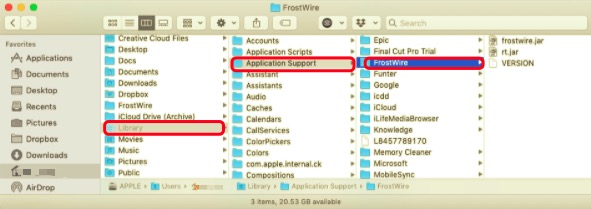
레이블에 응용 프로그램의 이름이 'FrostWire'인 추가 파일은 Mac에서 FrostWire를 사용한 방법에 따라 다양한 라이브러리 하위 디렉토리에서 찾을 수 있습니다. Library 하위 디렉토리에서 다음 폴더를 확인하고 남은 FrostWire 파일이 있는지 확인하십시오.
~/Library/Saved Application State~/Library/LaunchAgents~/Library/LaunchDaemons~/Library/PreferencePanes~/Library/StartupItems
- 모든 파일이 삭제되면 휴지통을 비워 앱을 완전히 제거하고 기기에서 나머지 파일을 삭제합니다.
3 부분. Mac에서 FrostWire 자동 제거
가장 효율적인 방법으로 Mac에서 FrostWire를 제거하려면 대부분의 사용자가 다음을 사용하는 것이 좋습니다. PowerMyMac님의 제거 프로그램입니다. 이것은 Mac에서 정확하고 완전히 프로그램을 제거하는 Mac용 완전한 제거 프로그램입니다.
많은 프로그램뿐만 아니라 모든 관련 파일을 한 번에 제거합니다. FrostWire는 다음을 사용하여 Mac에서 즉시 제거할 수 있습니다. PowerMyMac의 제거 프로그램 그렇게 짧은 시간에 정확히 몇 분.
PowerMyMac의 제거 프로그램을 사용하여 컴퓨터에서 FrostWire 앱을 제거하려면 다음 방법을 따르십시오.
- PowerMyMac 앱을 먼저 다운로드하고 설치한 다음 실행해야 합니다. 프로그램을 처음 열면 시스템의 현재 상태가 표시됩니다.
- 따기 후 설치 제거클릭 주사. 스캔 프로세스가 완료될 때까지 기다리십시오. 꼭 필요한 경우에만 다시 스캔하십시오.
- 모든 응용 프로그램이 스캔되면 왼쪽에 목록이 표시됩니다. FrostWire 선택 또는 프로그램 목록에서 기타 바람직하지 않은 소프트웨어. 검색 상자에 'FrostWire'라는 이름을 입력하여 소프트웨어를 검색할 수도 있습니다. FrostWire 관련 파일 및 폴더가 오른쪽에 나타납니다.
- 그 후 앱의 모든 관련 파일을 선택합니다. 파일을 다시 확인한 다음 깨끗한 절차를 완료하고 완료될 때까지 기다립니다.
- 알림 "정리 완료"가 나타나 제거가 완료되었음을 나타냅니다.

4 부. 결론
이제 두 가지 다른 방법을 배웠습니다. Mac에서 FrostWire 제거 또는 원치 않는 앱. 그러나 선택한 FrostWire 제거 방법에도 불구하고 추가적인 문제가 있습니다. 프로그램을 부분적으로 삭제한 후에도 상당량의 정크 파일이 남아 있으면 Mac 속도가 느려진다는 점을 명심하는 것이 중요합니다.
그러나 수동 방식은 초보자에게 매우 어렵고 사용자가 앱에 남아 있는 모든 것을 찾지 못하면 문제가 발생할 수 있습니다. 반면에 전문 소프트웨어를 사용하는 경우 대부분의 사용자에게 도움이 될 수 있습니다.
앱은 해당 위치에서 모든 관련 파일을 찾아 한 번에 삭제할 수 있습니다. PowerMyMac의 제거 프로그램, 예를 들어 장치에서 한 번에 여러 응용 프로그램을 제거하는 데 도움이 될 수 있습니다. 지금 무료로 소프트웨어를 설치하고 사용해 보십시오.



